Grave o disco do jogo Xbox em arquivos digitais para salvar os arquivos de vídeo/áudio.
[Guia Fácil] Como Gravar MOV em DVD? 3 Melhores Ferramentas para Utilizar
MOV é o formato de vídeo padrão do QuickTime, com vídeo e áudio de alta qualidade, tornando-o adequado para produção, edição e reprodução de vídeo. Se você deseja gravar MOV em DVD para preservação por mais tempo, produção de vídeo e reprodução em telas maiores, este post apresenta as 3 melhores ferramentas de gravação! Além de breves descrições e etapas simples, este post também listou seus prós e contras! Então, comece a explorar essas ferramentas e grave MOV em DVD agora mesmo.
Lista de guias
A melhor maneira de gravar MOV em DVD com alta qualidade Como gravar MOV em DVD usando o Burn no Mac Etapas para gravar arquivo MOV em DVD com o Wondershare DVD CreatorA melhor maneira de gravar MOV em DVD com alta qualidade
A primeira ferramenta que pode gravar MOV em DVD de forma eficiente e eficaz é o profissional 4Criador de DVD EasysoftEsta ferramenta oferece amplo suporte para todos os DVDs e permite gravar qualquer arquivo de vídeo, incluindo aqueles salvos como MOV. Com ela, você pode manter seus arquivos MOV em alta qualidade para uma excelente reprodução em DVD. Além disso, ela também suporta funções básicas de edição de vídeo, que permitem criar capítulos dividindo ou mesclando vídeos MOV. Além disso, permite cortar, recortar, adicionar música, legendas, etc., ao seu vídeo para obter a aparência desejada durante a reprodução. Além disso, esta ferramenta suporta diversos menus personalizáveis com diferentes temas que você pode aplicar ao seu DVD para navegação.

Grave MOV em DVD sem perda de qualidade após a operação de gravação.
Permite que você crie seu menu personalizando o plano de fundo, botão, música, etc.
Permite adicionar legendas externas nos formatos SRT, ASS ou SSA ao seu MOV.
Permite que você crie um conjunto de DVD para reprodução na TV ou em aparelhos de DVD.
100% Seguro
100% Seguro
- Prós
- Interface limpa e fácil de usar.
- Suporte a recursos fáceis de usar.
- Formato de vídeo versátil e suporte ao tipo DVD.
- Ofereça opções para personalizar parâmetros de vídeos e DVD.
- Saída de DVD de alta qualidade.
- Contras
- Upgrade pago para aproveitar todos os recursos.
Passo 1Baixe e instale o 4Criador de DVD Easysoft. Depois disso, inicie a ferramenta, insira seu DVD em branco em uma unidade de disco interna ou externa e selecione "Disco DVD" na interface da ferramenta.

Passo 2Clique em "Adicionar arquivo(s) de mídia" para importar o arquivo de vídeo MOV que deseja gravar. Em seguida, clique no botão "Avançar" para prosseguir.

etapa 3Em seguida, selecione um modelo de menu específico no painel direito, adequado ao seu arquivo MOV. Você também pode personalizar o seu clicando na aba "Modelo Personalizado" e selecionando a música de fundo e a foto desejadas.

Passo 4Quando estiver satisfeito com os ajustes, clique no botão "Gravar", selecione um caminho de armazenamento, ajuste as configurações de gravação e selecione um modo de reprodução. Por fim, clique em "Iniciar" para gravar MOV em DVD.

Como gravar MOV em DVD usando o Burn no Mac
Se você estiver usando o macOS 10.9 ou superior, talvez queira usar o programa Burn para gravar MOV em DVD. O Burn é um programa simples, mas oferece muitas opções avançadas. Essas opções incluem ajustar a velocidade de gravação, ajustar as permissões de arquivo, escolher ícones de disco, aplicar menus interativos e muito mais. Ele também suporta recursos adicionais, como conversão de arquivos, cópia de discos, criação de discos de vídeo e muito mais.
- Prós
- Simples e gratuito.
- Simples e gratuito. Oferece recursos avançados, mesmo sendo apenas uma ferramenta simples.
- Oferece modelos de temas de menu de DVD.
- Contras
- Disponível somente para Mac.
- Suporte limitado a vídeos e tipos de disco.
- Não é ideal para uso profissional.
Passo 1Instale e execute o programa "Burn" no seu Mac. Depois disso, clique na aba "Vídeo" nas opções acima.
Passo 2Em seguida, insira um nome para o seu arquivo MOV e selecione "DVD" clicando no botão suspenso ao lado da caixa de texto. Em seguida, arraste e solte o arquivo de vídeo MOV que deseja gravar na ferramenta.
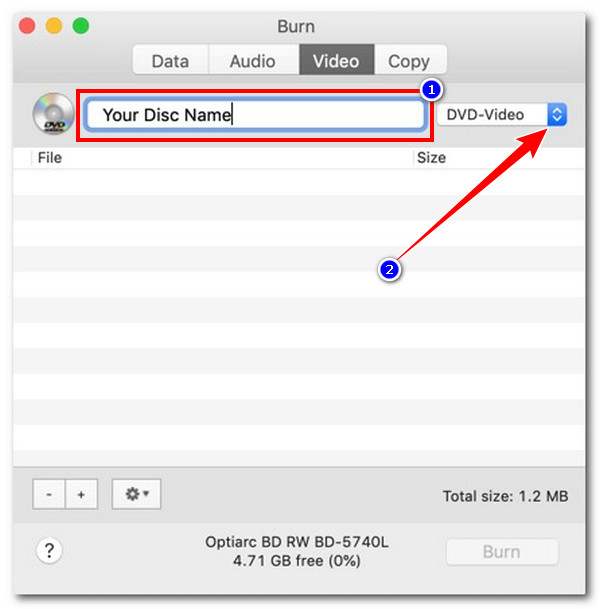
etapa 3Em seguida, insira o DVD na unidade de disco e clique em "Gravar" para iniciar a operação de gravação de MOV em DVD. E é assim que se faz gravar DVD no Mac.
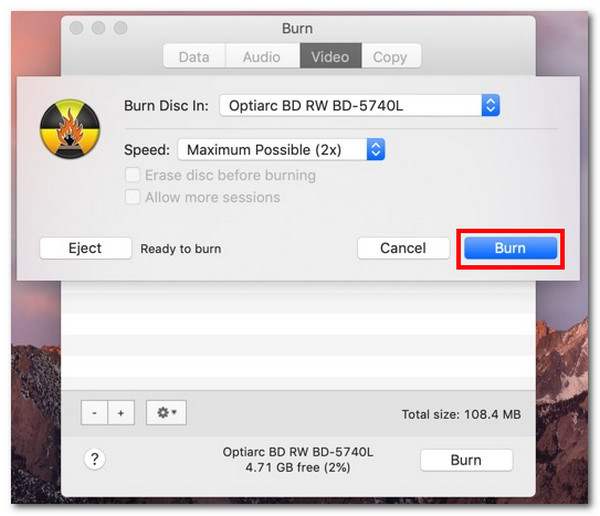
Etapas para gravar arquivo MOV em DVD com o Wondershare DVD Creator
A última ferramenta que você pode usar para gravar MOV em DVD é Criador de DVD WondershareAo contrário do Burn para Mac, esta ferramenta oferece um conjunto bastante amplo de opções. Ela oferece a opção de gravar arquivos MOV em DVD e oferece aos usuários modelos de menu gratuitos, incluindo um editor integrado personalizável e muito mais. Além disso, esta ferramenta também suporta diferentes tipos de DVD. Portanto, esta ferramenta pode definitivamente se adaptar ao seu disco e permitir que você grave arquivos MOV nele.
- Prós
- Interface amigável.
- Forneça modelos de menu estáticos e dinâmicos.
- Suporta diversos recursos de edição, incluindo aplicação de efeitos, legendas e muito mais.
- Deixe você criar capítulos.
- Oferece alta velocidade de queima.
- Contras
- Não é a ferramenta mais barata do mercado.
- Recursos de edição limitados.
- A compressão automática da ferramenta às vezes afeta a qualidade do vídeo.
Passo 1Baixe, instale e execute o Wondershare DVD Creator no seu computador. Em seguida, selecione a opção "Criar um Novo Projeto" na interface principal.
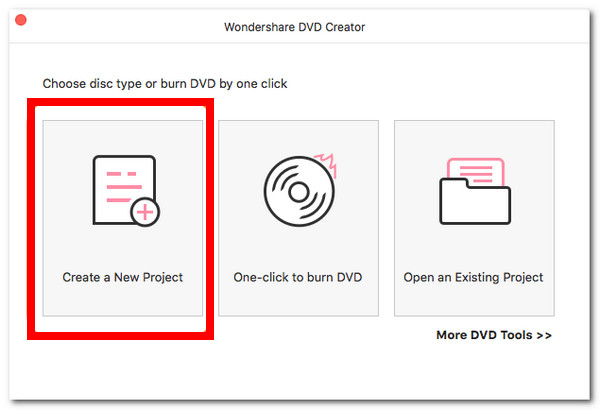
Passo 2Em seguida, clique no botão "Adicionar" para importar o arquivo "MOV" que deseja gravar. Em seguida, clique na aba "Menu" e selecione um modelo de menu à direita.
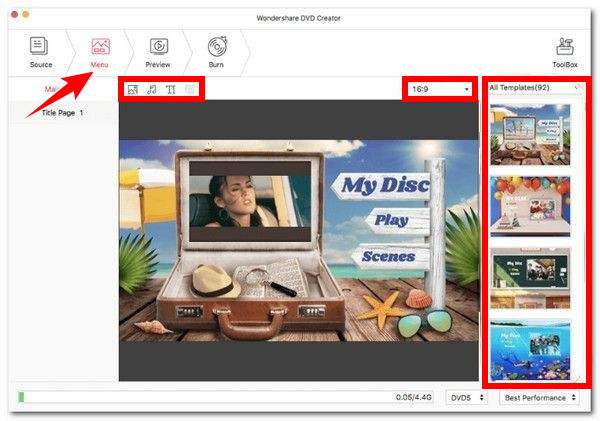
etapa 3Clique na aba "Visualizar" e aplique os ajustes de acordo com suas necessidades. Em seguida, clique na aba "Gravar", marque a opção "Gravar em Disco" e defina os seguintes parâmetros de acordo com suas preferências. Em seguida, clique no botão "Gravar" para gravar MOV em DVD.
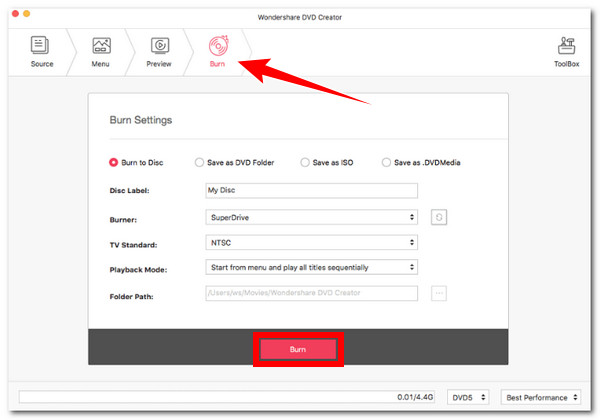
Conclusão
Com essas 3 ferramentas poderosas, você pode gravar MOV em DVD de forma eficiente e eficaz no Windows ou Mac. Com elas, você pode realizar seu desejo de assistir seus arquivos MOV em uma tela maior, preservá-los por muito mais tempo e muito mais! Mas, entre essas poderosas ferramentas de gravação, a 4Criador de DVD Easysoft oferece o melhor serviço de gravação de DVD e resultados satisfatórios! Você certamente encontrará o resultado desejado graças ao amplo suporte a formatos e tipos de DVD, ao conjunto de modelos de menu e ao processo de gravação de alta qualidade! Para saber mais, visite o site oficial hoje mesmo!
100% Seguro
100% Seguro



